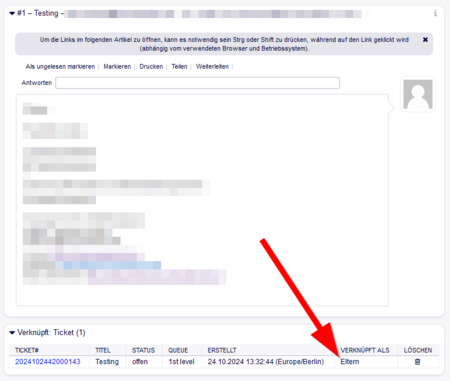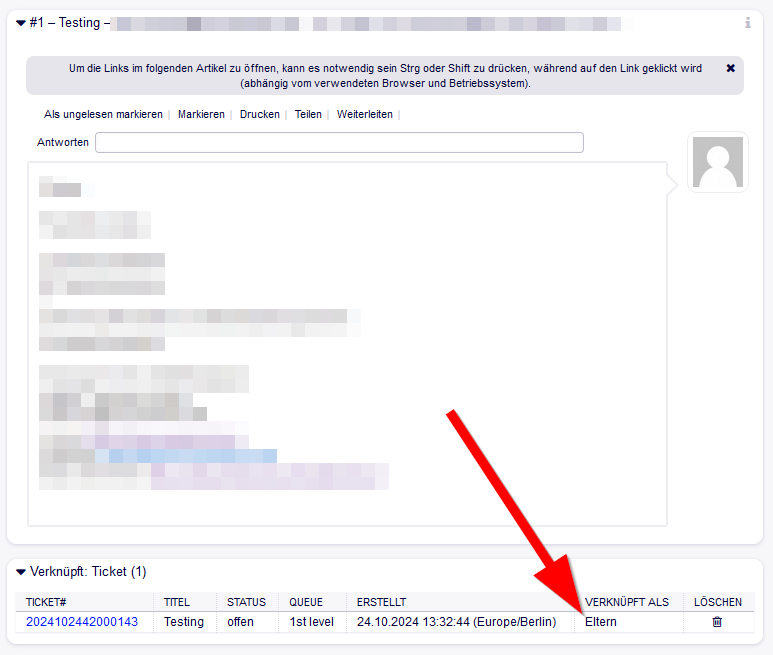Allgemeine Informationen
| Anleitung | |
|---|---|
| Informationen | |
| Betriebssystem | Alle |
| Service | Ticketsystem |
| Interessant für | Gäste, Angestellte und Studierende |
| HilfeWiki des ZIM der Uni Paderborn | |
This article is only a draft. Information provided here is most possibly incomplete and/or imprecise. Feel free to help us by expanding it. |
Ein Ticket behandelt im besten Fall nur ein Anliegen eines Kunden. Wenn ein Ticket mehrere Kundenanfragen enthält, die in unterschiedlichen Queues bearbeitet werden sollen, können Sie das Ticket teilen". Dabei wird eine Kopie des aktuellen Tickets erstellt.
Ein Ticket teilen[Bearbeiten | Quelltext bearbeiten]
Kurz und knapp: Verwenden Sie diesen Menüeintrag, um den Artikel auf ein anderes Ticket aufzuteilen. Wählen Sie den neuen Ticket-Typ aus und klicken Sie auf die Schaltfläche Übermitteln.
Navigieren Sie im Menüband zu "Teilen".
Anschließend wählen Sie einen neuen Ticket-Typ aus. Je nachdem was bevorzugt wird, können Sie sich zwischen Telefon-Ticket und E-Mail Ticket entscheiden. Was genau der Unterschied zwischen diesen beiden Tickettypen sind, können Sie in der Anleitung "Ticket-Erzeugen" nachlesen. Diese wird am Ende der Anleitung verlinkt.
- Pflichtfelder sind mit einem * gekennzeichet - Diese dürfen nicht leer bleiben
- Sie müssen im Feld "Typ" eine Auswahl treffen
Je nachdem für welchen Tickettypen Sie sich entschieden haben, können Sie dann verschiedene Angaben treffen:
Kundenbenutzer: Die Person, für die das Ticket erstellt wurde.
An Queue: Die Queue, in der das neue Ticket platziert wird.
Typ: Dort wird zwischen Incidient (Vorfall, Zwischenfall), Information oder Service request unterschieden. In den meisten Fällen wird es sich um eine "Supportanfrage" handeln.
Betreff/Textfeld: Im letzten Schritt muss dann noch ein Betreff und ein Text mit wichtigen Informationen beigefügt werden.
Es besteht nun die Möglichkeit bei "Benutzer" den jeweiligen Kollegen auszuwählen, der das Ticket weiterhin bearbeiten soll oder Sie können den Kunden darüber informieren, dass seine Anfrage aufgeteilt wurde und an verschiedenen Stellen bearbeitet wird. Dann geben Sie die E-Mail-Adresse des Kunden bei "Benutzer" ein.
- Geteilte Tickets werden automatisch mit dem ursprünglichen Ticket verknüpft
- Hier sehen Sie, dass das ursprüngliche Ticket als "Eltern" verknüpft ist.
- Das neu erstellte Ticket wird als "Kinder" im ursprünglichen Ticket verknüpft.